Pēdējoreiz atjaunināts: 2024. gada 18. marts
PROBLĒMA
Pēc Outlook atjaunināšanas uz būvējumu 16.0.11126.20266, iespējams, nevarēsit rediģēt dažu kontaktpersonu lauku Piezīmes un dažu tikšanās, sapulču vai uzdevumu pamattekstu. Tas ir tāpēc, ka dažos vienumos ir ietverta interneta iesākuma informācija, kas programmai Outlook liek uzskatīt, ka šos vienumus nevar rediģēt.
STATUSS: FIKSĒTS
Pašreizējais kanāls ir fiksēts versijā 1904 (būvējumu 11601.20144).
Semi-Annual uzņēmuma kanāls tika fiksēts versijā 1808 (būvējumu 10730.20340).
Outlook 2016 2019. gada 13. augustā publiskais atjauninājums tika labots Outlook 2016, Outlook 2013 un Outlook 2010 (dēvētas arī par pastāvīgaajām versijām).
Piezīme.: Konstatējam, ka viena problēma nav novērsta. Periodiskas tikšanās gadījumi, kad rekvizīts PR_TRANSPORT_MESSAGE_HEADERS nav rediģējams piezīmju laukos (sapulces pamatteksts), tēma un atrašanās vieta. Skatiet tālāk esošo risinājumu, lai izmantotu pievienojumprogrammu OutlookSpy un manuāli noņemtu PR_TRANSPORT_MESSAGE_HEADERS vērtību.
Risinājumi:
Ja izmantojat datora vai Microsoft 365 kontu, Outlook.com varat rediģēt savas kontaktpersonas, uzdevumus un tikšanās, izmantojot tīmekli.
-
Outlook.com: kontaktpersonu un kontaktpersonu sarakstu izveide, skatīšana un rediģēšana programmā Outlook.com
-
Microsoft 365: kontaktpersonu un kontaktpersonu sarakstu izveide, skatīšana un rediģēšana programmā Outlook tīmeklī
Vai arī, ja uzticaties vienumiem, kas ir šajā stāvoklī, pastāv vairāki citi risinājumi, kurus varat izmantot.
Svarīgi!: Pirms izmantojat kādu no šiem risinājumiem, iesakām vispirms dublēt datus Outlook datu failā (.pst). Papildinformāciju par Outlook datu dublēšanu skatiet rakstā E-pasta, kontaktpersonu un kalendāra eksportēšana vai dublēšana Outlook .pst failā.
Lielapjoma kontaktpersonu labošana
Varat eksportēt visas kontaktpersonas un pēc tam tās importēt, lai interneta iesākumi būtu noņemti. Šis process atzīmē kontaktpersonas kā rediģējamas.
-
Eksportējiet kontaktpersonas komatatdalīto vērtību (.csv) failā..
-
Pārliecinieties, vai, veidojot jaunu kontaktpersonu, rodas problēmas.
-
Izveidojiet un saglabājiet jaunu kontaktpersonu savā kontaktpersonu mapē.
-
Atveriet jauno kontaktpersonu un mēģiniet rediģēt lauku Piezīmes.
-
Ja varat rediģēt lauku Piezīmes, importējiet kontaktpersonas esošajā kontaktpersonu mapē, izmantojot opciju Aizstāt dublikātus ar importētajiem vienumiem, lai aizstātu esošās kontaktpersonas.
-
Ja nevarat rediģēt lauku Piezīmes, varat izveidot jaunu kontaktpersonu mapi un importēt kontaktpersonas jaunajā mapē. Pēc tam izvairieties lietot veco kontaktpersonu mapi.
-
-
Kā labot kontaktpersonas, tikšanās, sapulces un uzdevumus atsevišķi, izmantojot COM pievienojumprogrammu
Varat arī izmantot programmu OutlookSpy, trešās puses pievienojumprogrammu, ko Microsoft neatbalsta, lai labotu vienumus atsevišķi.
-
Lejupielādējiet un instalējiet OutlookSpy. Programmu OutlookSpy varat atrast, izmantojot šādu saiti: http://dimastr.com/outspy/home.htm.
-
Atveriet ietekmēto vienumu programmā Outlook.
-
Lentē atlasiet cilni OutlookSpy un pēc tam noklikšķiniet uz iMessage.
-
Atlasiet rekvizītu PR_TRANSPORT_MESSAGE_HEADERS un pēc tam atlasiet Dzēst rekvizītus, lai to izdzēstu.
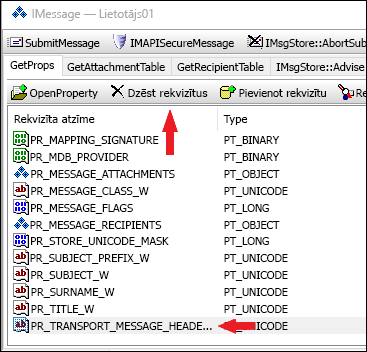
-
Saglabājiet izmaiņas, aizveriet vienumu un vēlreiz to atveriet. Laukiem tagad jābūt rediģējamiem.
Papildu resursi

Jautājumu uzdošana ekspertiem
Sazinieties ar ekspertiem, apspriediet Outlook jaunumus un labāko praksi, kā arī lasiet mūsu emuāru.

Palīdzības saņemšana kopienā
Uzdodiet jautājumu un atrodiet risinājumus, ko piedāvā atbalsta dienesta pārstāvji, MVP, inženieri un Outlook lietotāji.

Jauna līdzekļa ieteikšana
Mēs labprāt lasām jūsu ieteikumus un atsauksmes! Dalieties ar savām domām. Mēs uzklausām.
Skatiet arī
Nesen atklāto problēmu labojumi vai risinājumi programmā Outlook darbam ar Windows










